Dostępne są dwie metody oznaczania produktów jako nowości:
- Automatycznie, na podstawie daty dodania produktu – każdy dodany produkt będzie wyświetlany w module jako nowość przez określoną liczbę dni,
- Oznaczę produkty ręcznie – podczas edycji produktu ustawiasz czy jest nowością.
Obydwa ustawienia do wyboru znajdziesz w zakładce: Ustawienia > Produkty > Ustawienia produktów > Mechanizm nowości i bestsellerów.
Określanie sposobu oznaczania nowości w sklepie internetowym

Ustawianie wybranego produktu jako Nowość
W przypadku wyboru ręcznego oznaczania nowości, dostępne są dwie metody:
Podczas edycji karty produktu

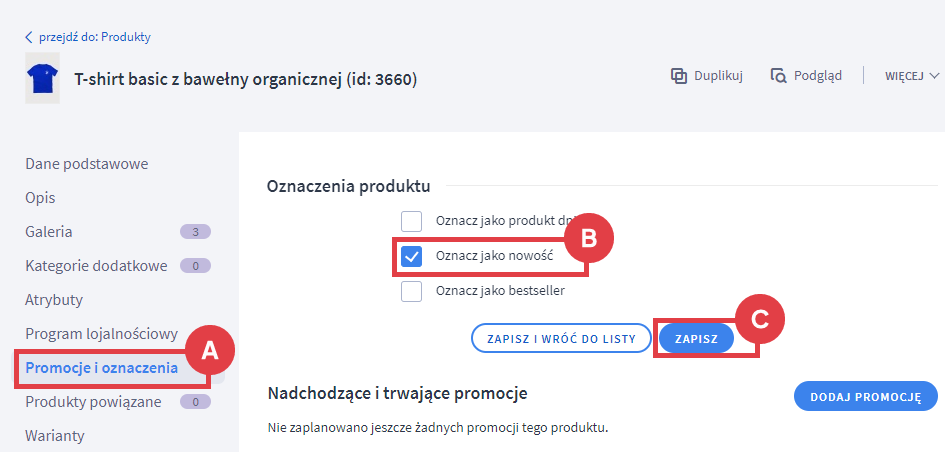
Jeżeli nie chcesz już prezentować ręcznie oznaczonego jako nowość produktu, odszukaj go, odznacz checkbox Oznacz jako nowość i ZAPISZ zmiany u dołu strony
Oznaczanie nowości na liście produktów


Warto zapamiętać!
- metody oznaczania produktów w sklepie jako nowość.